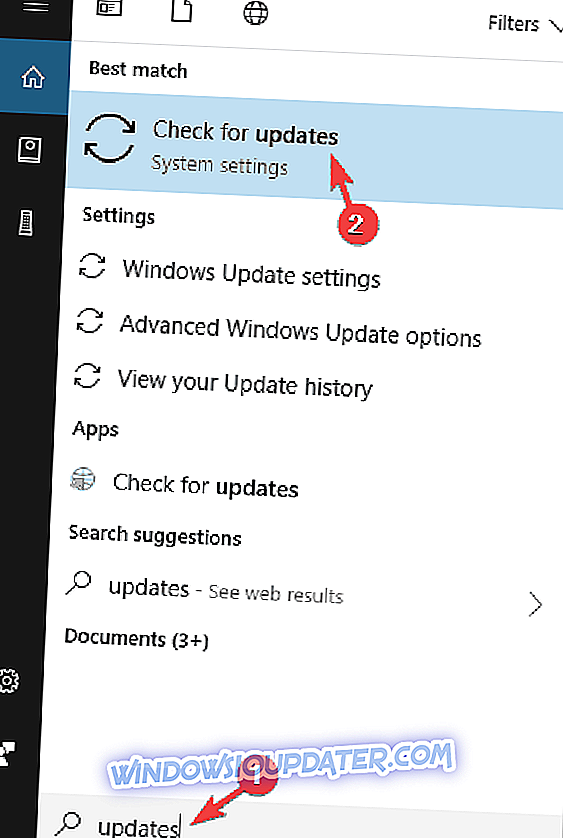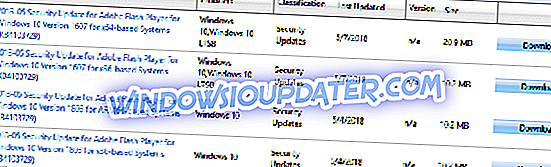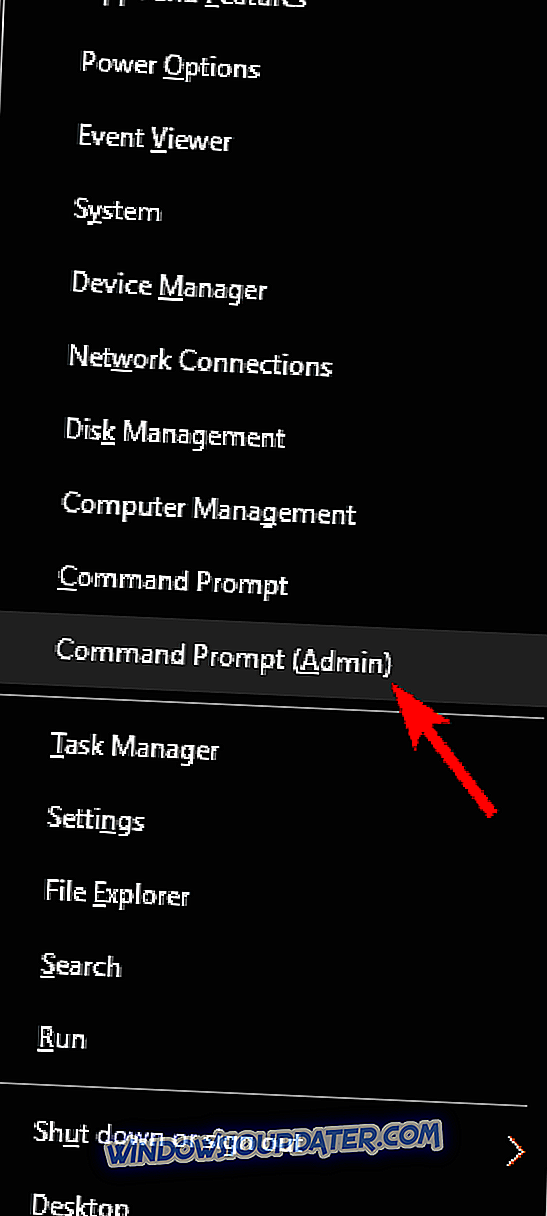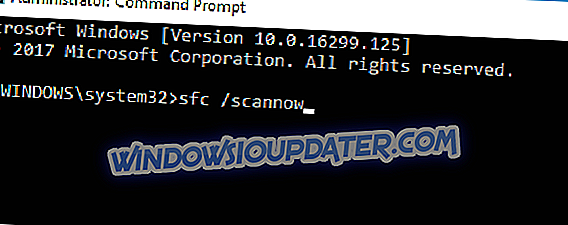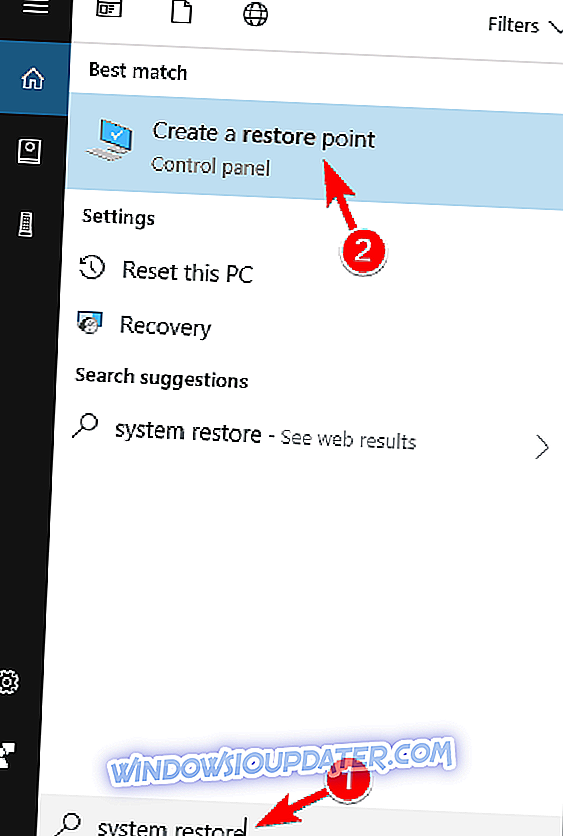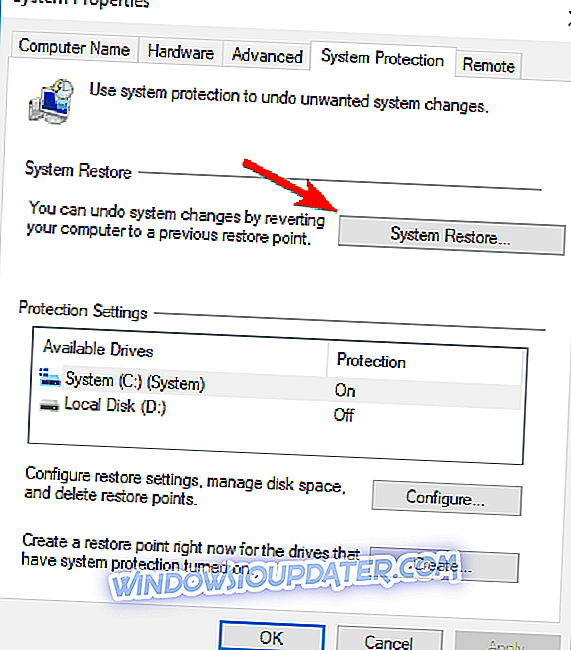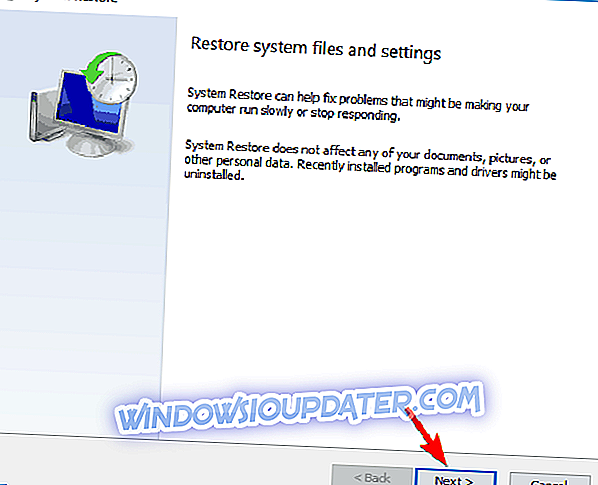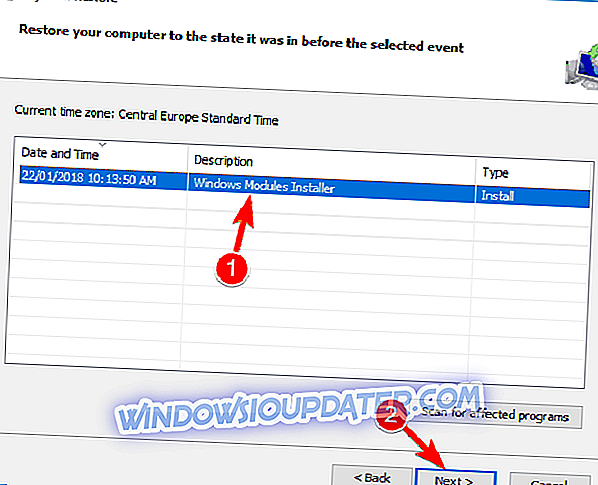Виндовс 10 нуди различита побољшања у односу на своје претходнике и задржава добро познате функције. Ипак, са више од неколико надоградњи наишли смо и на велики дио проблема.
Нека од ових питања нису адресирана и односе се на функције за ажурирање оперативног система Виндовс. Као што сви знамо, Виндовс 10 је веома зависан од ажурирања. А ако не можете добити одређену надоградњу, не можете очекивати да имате ажурирану заштиту и функције. Једно од тих питања следи шифра грешке 0к8007042Б . Он спречава кориснике да инсталирају најновију верзију и појављују се након друге фазе покретања док мигрирају податке. Дакле, ако сте наишли на исти проблем, припремили смо могућа рјешења за рјешавање овог проблема.
Ажурирај грешку 0к8007042Б: Поправи одмах
Грешка 0к8007042Б може ометати процес ажурирања и оставити ваш рачунар рањивим, стога је кључно да га поправите што је пре могуће. Говорећи о овој грешци, ево неких сличних проблема које су корисници пријавили:
- Виндовс 10 надоградња није успела - Понекад Виндовс Упдате процес може да пропадне због ове грешке. Међутим, проблем можете решити тако што ћете онемогућити антивирусни програм.
- 0к8007042б Надоградња на Виндовс 10 - Ова грешка се обично јавља приликом покушаја инсталације нове верзије оперативног система Виндовс 10. Ако наставите да добијате ову грешку, можда ћете желети да ручно покушате да преузмете и инсталирате ажурирање.
- Виндовс 10 код грешке 0к8007042б 0к2000д - У неким случајевима, ову поруку о грешци прати додатни код грешке. Ако се то деси, свакако покушајте да поправите датотеке и проверите да ли то решава проблем.
Решење 1 - Онемогућите или деинсталирајте Антивирус

Ако имате проблема са грешком 0к8007042Б, покушајте да онемогућите одређене антивирусне функције и проверите да ли то решава проблем. Ако је проблем још увијек присутан, ваш сљедећи корак би био да у потпуности искључите антивирус.
У неким случајевима, онемогућавање антивирусног програма неће помоћи, па би ваш сљедећи корак био да потпуно деинсталирате антивирус. Када се антивирус уклони, проверите да ли се проблем поново појављује.
Ако уклањање антивирусног програма реши ваш проблем, размислите о пребацивању на друго антивирусно решење. Доступни су многи велики антивирусни алати, али један од најбољих је Битдефендер . Ова апликација пружа одличну заштиту, и неће на било који начин ометати ваш систем, зато се побрините да је испробате.
Корисници су пријавили да су Аваст, Касперски и Цомодо Интернет Сецурити изазвали појаву ове грешке, а ако користите неку од ових апликација, обавезно их уклоните и поново покушајте да извршите надоградњу.
Решење 2 - Уклоните додатне УСБ периферије
Ако сте користили алат за креирање медија за инсталирање ажурирања или надоградњу оперативног система, можете повремено имати УСБ сукобе. Да бисте то спречили, извуците све остале уређаје осим системске диск јединице.
Неки корисници су то пријавили као рјешење за овај проблем. Након што су уклонили периферне уређаје, други неуспјех покретања је заустављен и систем је ажуриран како је и планирано.
Решење 3 - Ручно преузмите и инсталирајте ажурирање
Ако не можете да преузмете или инсталирате исправке због грешке 0к8007042Б, можда ћете моћи да заобиђете ову грешку тако што ћете ручно инсталирати ажурирање. Ово је релативно једноставно и можете то урадити слиједећи ове кораке:
Будући да ручно преузимате и инсталирате ажурирање, нећете наићи на поруку о грешци, али је главни проблем још увек присутан и појављује се приликом преузимања будућих ажурирања.
- У траци Виндовс за претрагу откуцајте Упдатес . Изаберите опцију Провери ажурирања .
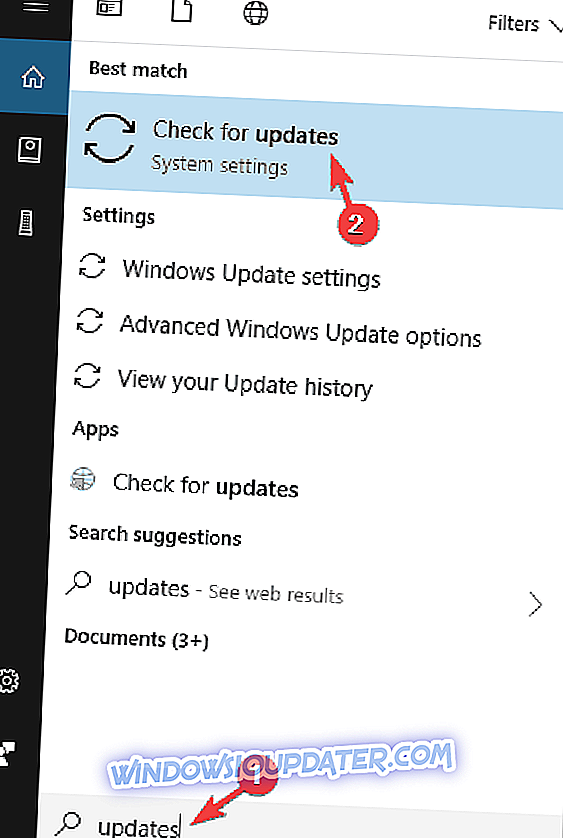
- Када видите које ажурирање треба инсталирати, запишите код ажурирања.
- Отворите веб прегледач и потражите Мицрософт каталог.
- У поље за претрагу откуцајте име КБ-а.
- Преузмите дату датотеку за ажурирање и сачувајте је на радној површини.
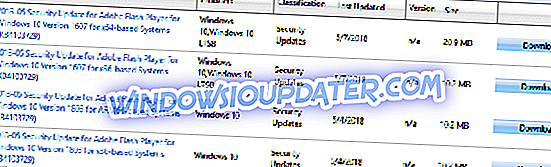
- Покрените датотеку и инсталирајте је.
- Можда ће бити потребно да поново покренете рачунар да би инсталација завршила.
Решење 4 - Обриши листу недавних ставки
Према мишљењу корисника, понекад листа недавних ставки може проузроковати појаву грешке 0к8007042Б. Чини се да Виндовс можда има неких проблема са недавном листом, а да бисте решили проблем, морате да избришете ставке са листе Недавно.
Након тога покушајте поново да инсталирате ажурирање и проверите да ли је проблем решен.
Решење 5 - Извршите ДИСМ и СФЦ скенирање
Према корисницима, понекад се може појавити грешка 0к8007042Б због оштећења датотеке. Да бисте решили проблем, морате да извршите СФЦ скенирање и поправите своје датотеке. Ово је прилично једноставно и можете то урадити слиједећи ове кораке:
- Притисните Виндовс Кеи + Кс да бисте отворили Вин + Кс мени. Сада одаберите Цомманд Промпт (Админ) или Поверсхелл (Админ) .
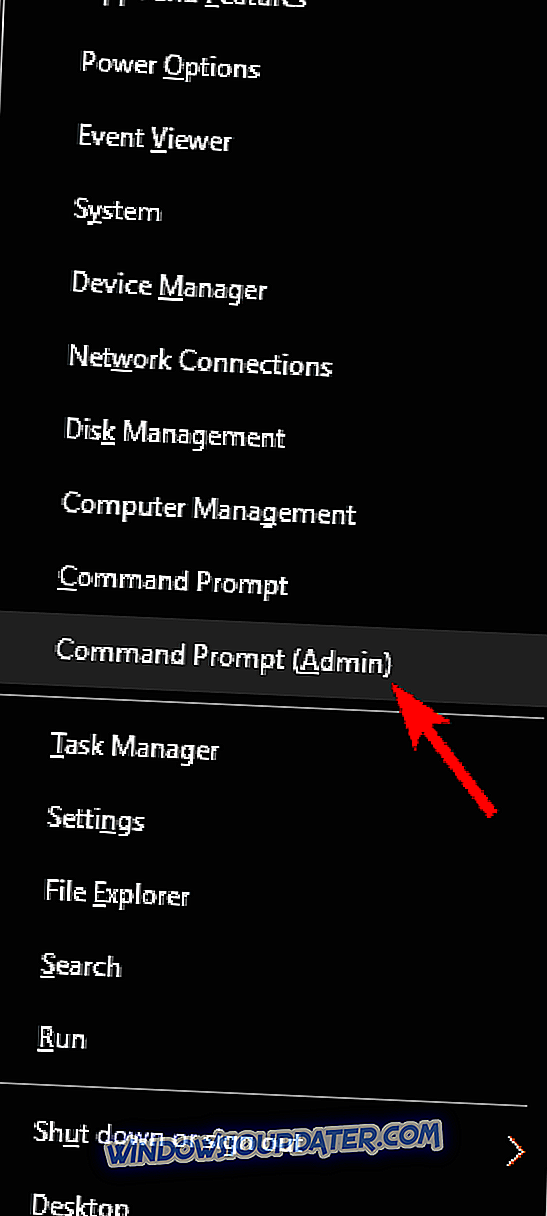
- Када се отвори командна линија, унесите сфц / сцаннов .
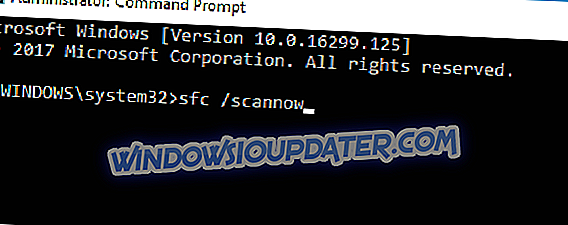
- СФЦ скенирање ће сада почети.
СФЦ скенирање може трајати до 15 минута, тако да га ни на који начин не ометајте. Када се скенирање заврши, проверите да ли је проблем још увек присутан.
Ако нисте могли да покренете СФЦ скенирање или ако СФЦ скенирање није решило проблем, ваш следећи корак би био да извршите ДИСМ скенирање. Да бисте то урадили, морате покренути Цомманд Промпт као администратор и покренути команду ДИСМ / Онлине / Цлеануп-Имаге / РестореХеалтх .

ДИСМ скенирање ће сада почети, зато будите стрпљиви док поправља ваш ПЦ. Скенирање може потрајати до 20 минута, тако да га не ометајте. Када се скенирање заврши, проверите да ли је проблем још увек присутан. Ако је проблем још увек присутан, или ако раније нисте могли да покренете СФЦ скенирање, поновите СФЦ скенирање још једном и проблем ће бити трајно решен.
Решење 6 - Враћање Виндовс Упдате компоненти
Према мишљењу корисника, ако имате овај проблем, можда ћете га моћи ријешити ресетирањем Виндовс Упдате компоненти. Ваш систем се ослања на одређене услуге како би исправно радио, а ако се ове услуге прислушкују, наићи ћете на грешку 0к8007042Б.
Међутим, проблем можете решити једноставним покретањем неколико команди у командној линији. Ово је прилично једноставно и можете то урадити слиједећи ове кораке:
- Отворите командну линију као администратор.
- Када се отвори командна линија, покрените следеће команде:
- нет стоп вуаусерв
- нет стоп цриптСвц
- нет стоп битс
- нет стоп мсисервер
- рен Ц: Виндовс СофтвареДистрибутион СофтвареДистрибутион.олд
- рен Ц: Виндовс Систем32 цатроот2 цатроот2.олд
- нет старт вуаусерв
- нет старт цриптСвц
- почетни битови мреже
- нет старт мсисервер
- паусе
Након покретања ових команди, проверите да ли је проблем решен. Ако не желите да ручно покрећете сваку команду, увек можете да креирате скрипту за враћање на Виндовс Упдате и покренете је да бисте брзо ресетовали све услуге Виндовс Упдате.
Решење 7 - Извршите опоравак система
Ако наставите да добијате грешку 0к8007042Б, можда ћете моћи да решите проблем тако што ћете извршити опоравак система. Ово је прилично једноставно решење, а да бисте га извршили, потребно је да урадите следеће:
- Притисните тастер Виндовс + С и уђите у опоравак система . Изаберите Креирај тачку враћања са листе.
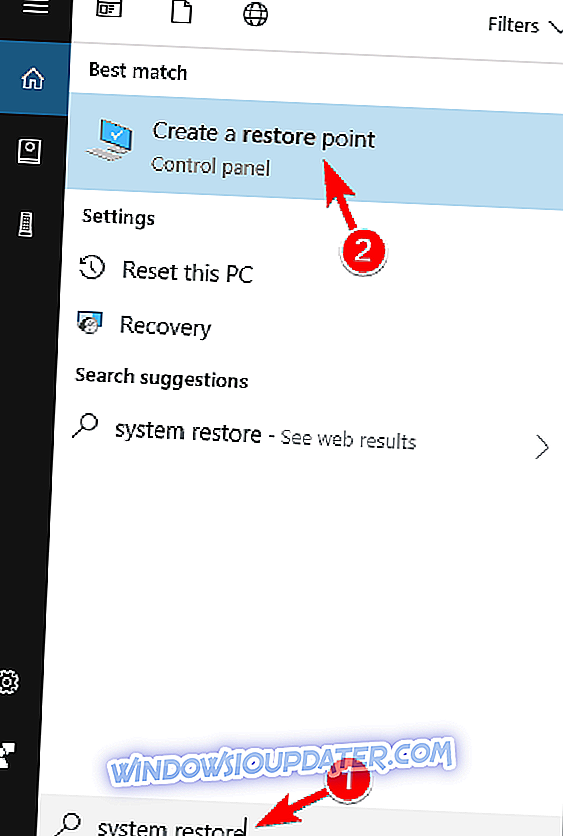
- Сада ће се појавити прозор Систем Пропертиес . Кликните на дугме Систем Ресторе (Опоравак система) .
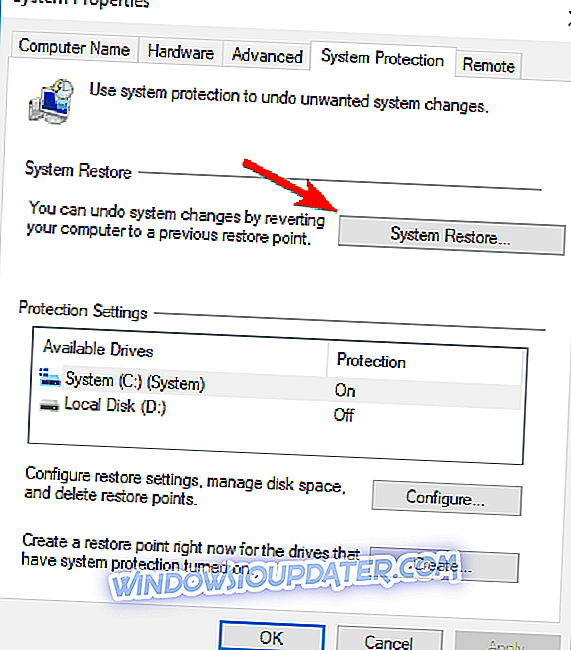
- Када се отвори прозор Систем Ресторе, кликните на Нект .
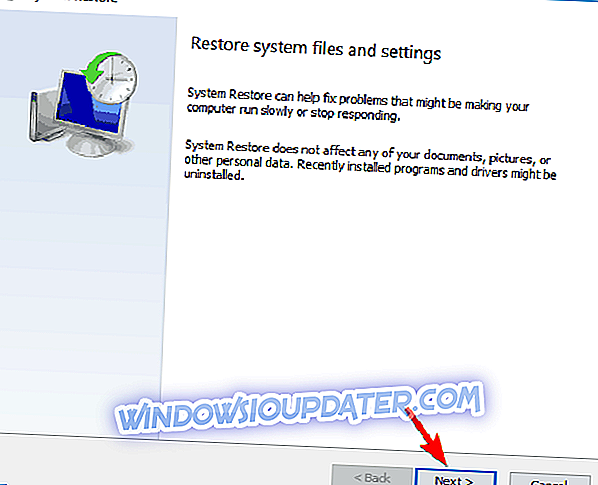
- Ако је доступно, означите Прикажи више тачака враћања . Сада одаберите жељену тачку враћања и кликните на Нект .
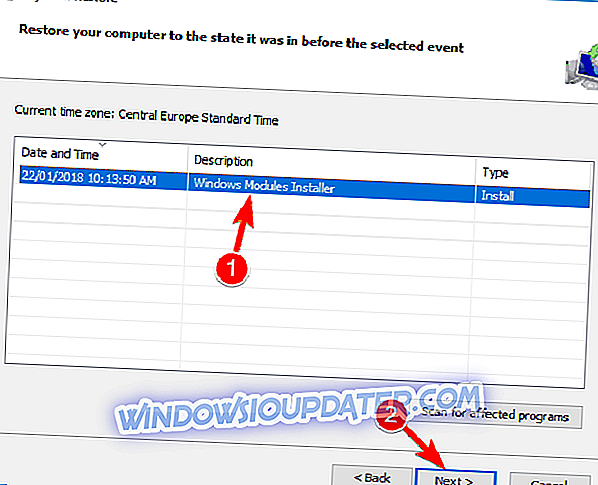
- Пратите упутства на екрану да бисте довршили процес рестаурације.
Када је рачунар враћен, покушајте поново да извршите надоградњу и проверите да ли је проблем још увек присутан.
Решење 8 - Инсталирајте ажурирање помоћу програма Виндовс Медиа Цреатион Тоол
С друге стране, ако вам неко од претходних рјешења није помогло, требали бисте прећи на извођење чисте инсталације. Ако постоје проблеми са системским фајловима, једини начин да их се решите је да поново инсталирате систем. Када завршите, моћи ћете да извршите ажурирања и решите грешку кода. Водићемо вас кроз цео процес:
- Преузмите алатку за креирање медија овде и инсталирајте је.
- Изаберите опцију Надогради овај ПЦ сада и кликните на дугме Даље .
- Подешавање ће почети са припремањем неопходних датотека.
- Сада одаберите Довнлоад анд инсталл упдатес (препоручено) и кликните на Нект .
- Сачекајте док инсталација преузме потребне датотеке.
- Пратите упутства на екрану док не дођете до екрана Реади то инсталл . Сада кликните Промени шта задржати опцију.
- Уверите се да је изабрано Задржи личне датотеке и апликације и кликните на дугме Даље .
- Пратите упутства на екрану да бисте завршили подешавање.
Када завршите са инсталацијом, имате инсталирану најновију верзију оперативног система Виндовс и све ваше датотеке и апликације треба да буду сачуване, тако да можете наставити тамо где сте стали.
То би требало да буде последње решење за вас. У случају да имате било каквих питања или алтернативних рјешења, молимо Вас да нам кажете у коментарима.